Kā instalēt microSD karti Roku Ultra papildu krātuvei

Ja jums ir Roku kaste ar daudziem kanāliem un spēlēm, microSD kartes uzstādīšana atvieglo tās lietošanu, jo tās nav visu laiku jāpārsūta.
Nesen apskatījām Roku Ultra (2018)modelis, kas nodrošina kvalitatīvu 4K skatīšanos, tonnu satura un privātu klausīšanās pulti. Tas arī ļauj palielināt tā krātuvi. Faktiski no pašreizējās Roku ierīču līnijas tikai Ultra joprojām ir microSD slots. Spieķi, tāpat kā Roku Express, neatbalsta microSD kartes.
Papildu krātuves pievienošana ļauj kanāliem, spēlēm,un ekrānsaudzētāji, lai tos ielādētu ātrāk. Tas ir tāpēc, ka Roku izdzēš kanālus un spēles, kuras jūs reti izmantojat, lai pievienotu tos jauniem. Jūs joprojām redzēsit savu kanālu un spēļu ikonas, taču dažas no tām vispirms būs atkārtoti jāielādē. Tātad, jo vairāk vietas jums ir, jo vairāk tā var kešatmiņā saglabāt jūsu Roku ierīci.
Ņemiet vērā, ka microSD kartē tiks saglabātas tikai spēles, kanāli un ekrānsaudzētāji. Pieslēdzot USB diskdzini, jūs nevarēsit no tā skatīt nevienu saturu.
Jūs varat izmantot jebkuru microSD karti, kuru esat uzlicisapkārt. Varbūt jums ir kāds no vecākiem tālruņiem vai planšetdatoriem, kurus vairs nelietojat. Šim rakstam es izņēmu 32 GB karti no vecā Windows Phone, kas savāc putekļus. Mūsdienās šīs kartes ir ļoti pieņemamas, un jums, protams, nav vajadzīga tik liela karte, kādu es šeit izmantoju. Piemēram, vienkārša 2 GB microSD karte saturēs vairāk nekā 50 spēles. Un spēles aizņem vairāk vietas nekā kanāli, tāpēc rezerves 2 GB kartei vajadzētu būt vairāk nekā pietiekamai vidusmēra lietotājam. Ja jums tomēr nav rezerves, Samsung šobrīd Amazon 32 pārdod 32 GB microSD karti tikai par 5,99 USD. Šķiet, ka tas ir pārdošanā, tāpēc jūs varētu vēlēties to satvert, kamēr varat.
Instalējiet microSD karti ierīcē Roku Ultra (vai vecākās kastēs)
1 - gatavs? Ja jums ir jūsu karte, sāciet ar kartes instalēšanu Roku Ultra aizmugurē. Ievietojiet microSD karti slotā zem HDMI porta.

2 - jūsu Roku uztvers karti, un jums jāizvēlas Formāts opcija no izvēlnes.
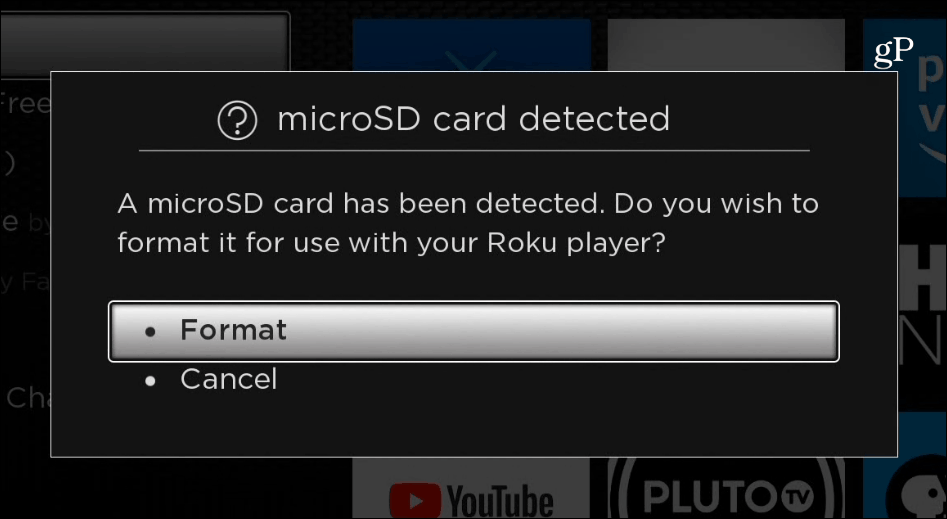
3 - Tālāk atlasiet Turpināt lai pārbaudītu, vai vēlaties formatēt karti, tā izdzēsīs visus tajā esošos datus.
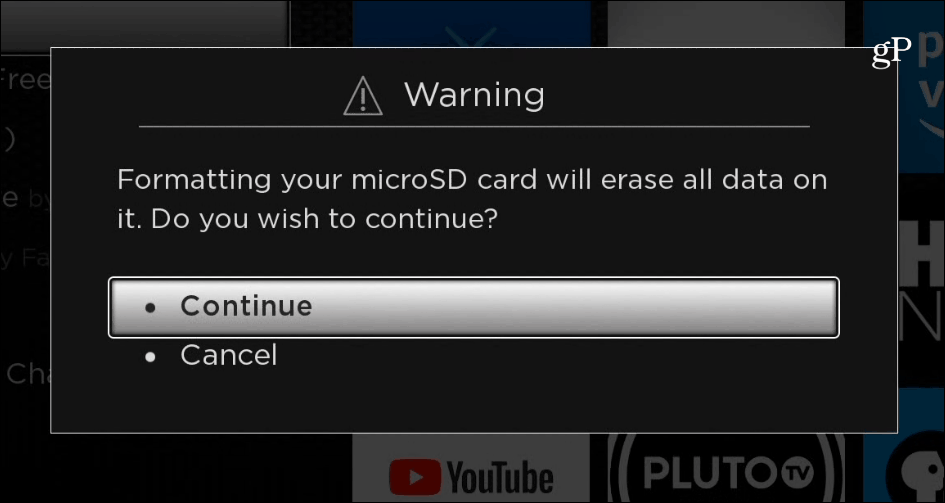
4 - pagaidiet, kamēr microSD karte ir formatētajābūt saderīgam lietošanai ar Roku OS. Laiks, kas nepieciešams, atšķirsies atkarībā no kartes lieluma, taču tam vajadzētu būt tikai dažām minūtēm. Kad tas ir izdarīts, atlasiet Labi.
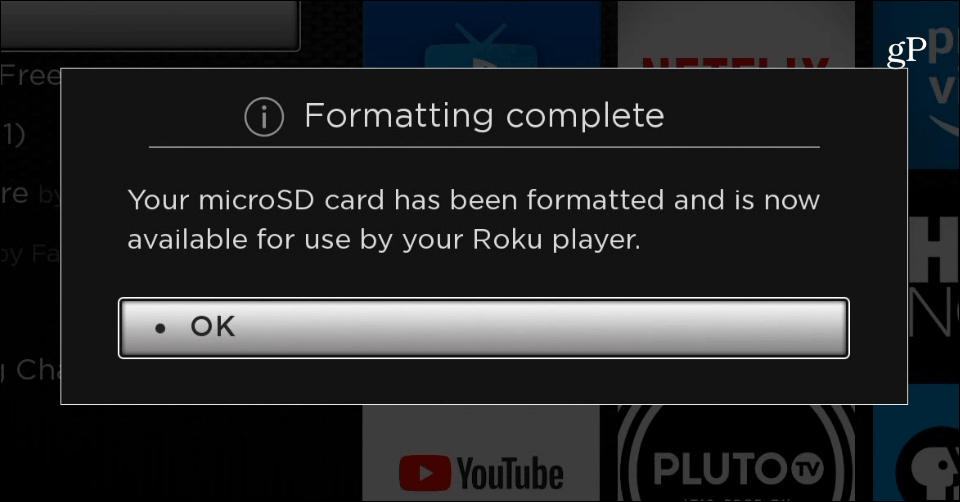
5 - tas ir viss, kas tam ir. Lai izsekotu kartē izmantotās vietas daudzumu, dodieties uz Iestatījumi> Sistēma> Par un jūs to redzēsit sistēmas informācijas lapā.
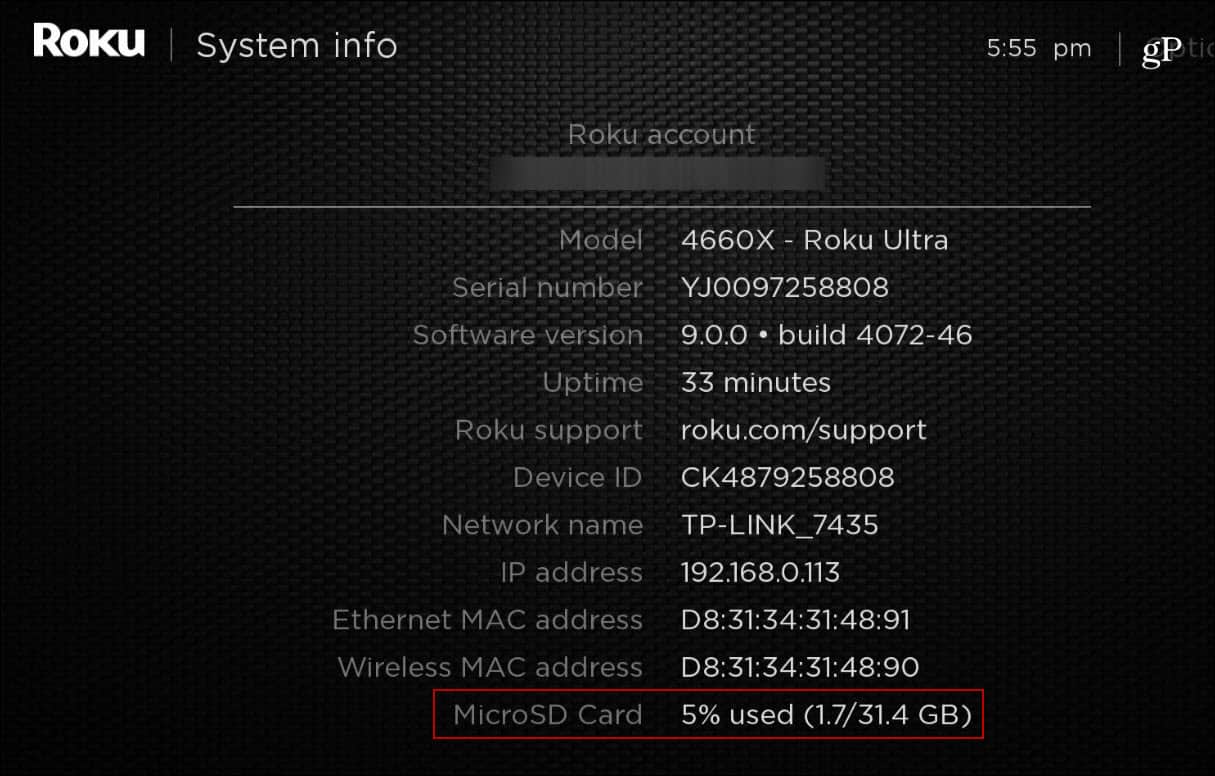
Protams, var pievienot arī microSD kartivecāki Roku modeļi, kuriem ir slots. Process ir tāds pats, ievietojiet karti un izpildiet ekrānā redzamos norādījumus, kā aprakstīts iepriekš. Ja instalējat daudz kanālu, ekrānsaudzētāju un spēles, ir patīkami, ja ir papildu krātuve, jo tā palīdz ātri un ātri reaģēt uz kopējo pieredzi.










Atstājiet savu komentāru